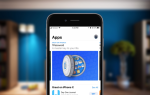Після оновлення до Windows 10 користувачі, у яких масштаб системи різнився від 100%, помітили, що деякі програми відображаються з розмитими шрифтами. Це відбувалося тому, що в Windows 10 Microsoft змінила принципи масштабування, і неадаптовані програми при масштабі, відмінному від 100%, масштабируются як картинки (тобто береться вікно програми в масштабі 100% і просто розтягується в потрібне число раз, що як раз і призводить до замилювання). Більшість програм за 2 роки існування Windows 10 вже були адаптовані до неї, однак деякі все ще мають проблеми (наприклад, клієнт Steam).
Раніше проблема вирішувалася заходом в властивості .exe-файлу програми і установкою галочки «Відключити масштабування зображення при високій роздільній здатності екрану». Однак після поновлення до Creators Update ця галочка зникла, і з’явився вибір з трьох пунктів:
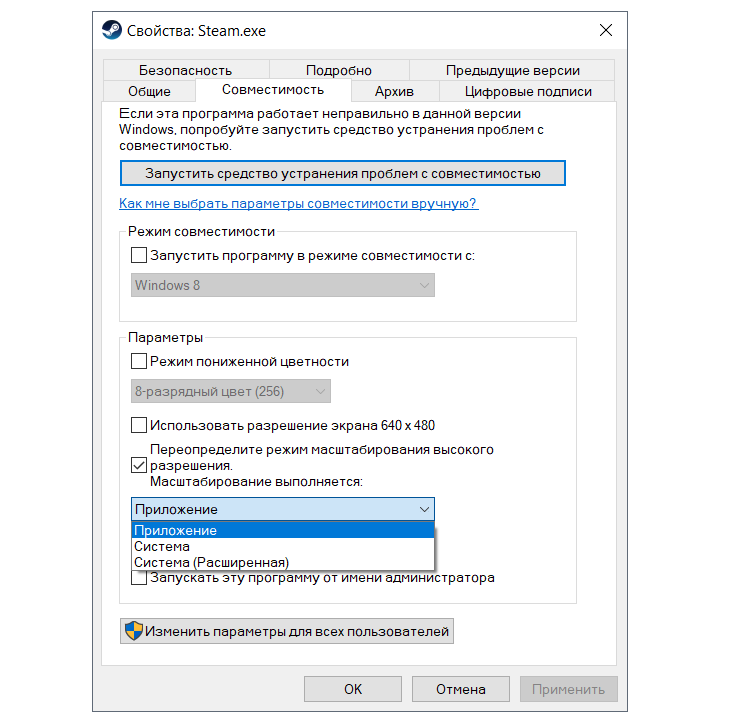
Порівняємо, як виглядає шрифт в Steam при виборі кожного пункту:
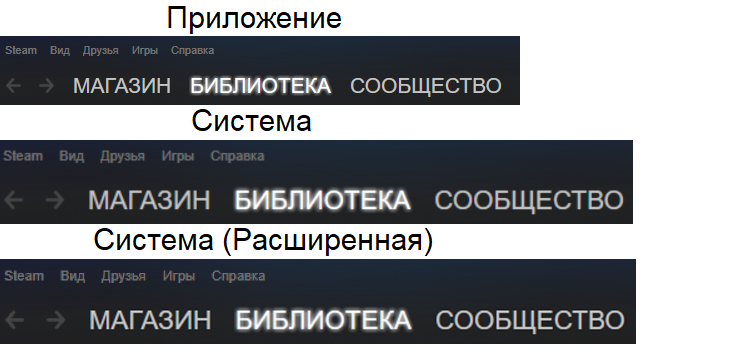
- Додаток: відбувається те саме, що і раніше при установці галки «Відключати масштабування» — додаток ігнорує масштаб системи і виводиться в 100%, тобто текст буде дрібним, але чітким.
- Система: так додаток виглядає, якщо нічого не чіпати (тобто якщо раніше не ставити галку на відключення масштабування) — текст відповідає масштабу, але розмитий.
- Система (Розширена): новий пункт — текст виглядає чітко, але букви кострубаті, таке враження, що вони отрісовиваємих попиксельно, а не як шрифти, та й до того ж не працює ClearType. Тому літери виглядають хоч і крупно і чітко, але читати їх неприємно.
В результаті Microsoft хоч і робить кроки для поліпшення масштабування додатків, все ж найкращим варіантом для неадаптованих під Windows 10 версій програм є відключення масштабування для них — то є вибір пункту «Додаток» для Creators Update.